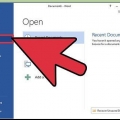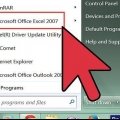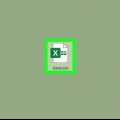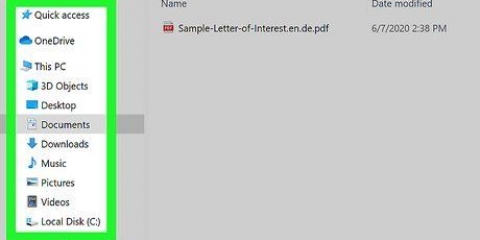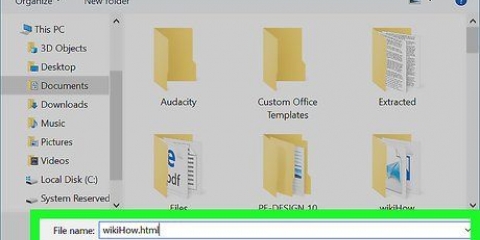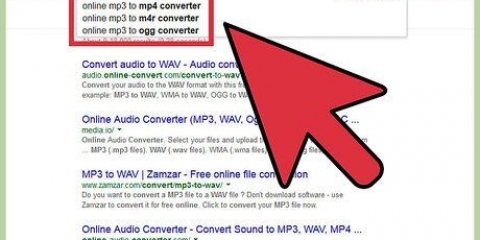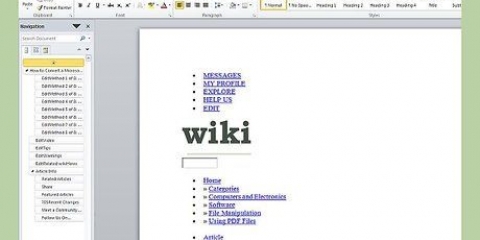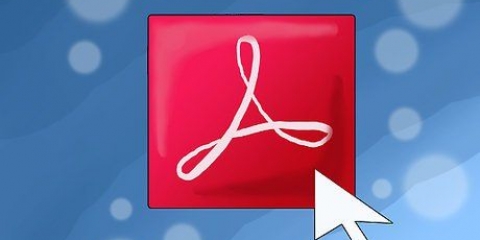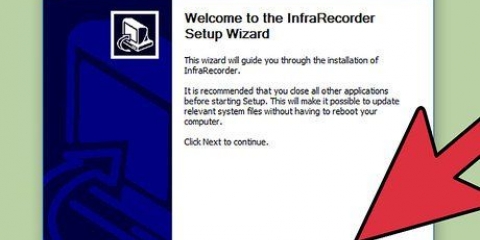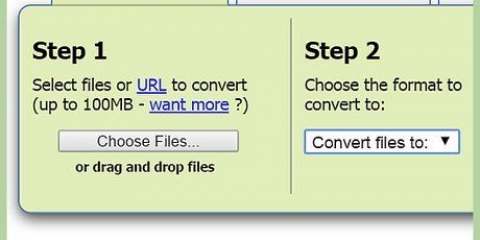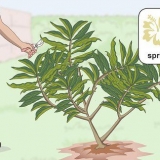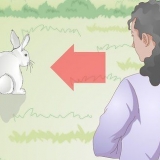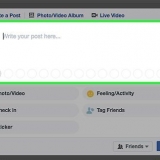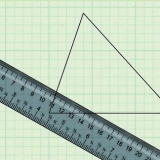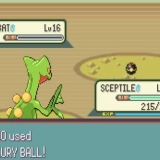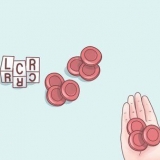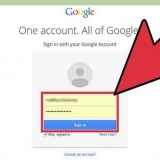Om du vill att Word-dokumentet ska uppdateras när den ursprungliga PowerPoint-presentationen ändras, klicka på Klistra in länk. Om du inte vill att Word-dokumentet ska uppdateras när den ursprungliga PowerPoint-presentationen ändras, klicka på Klistra in.










Konvertera powerpoint till word
Den här handledningen kommer att lära dig hur du konverterar en Microsoft PowerPoint-presentation till ett Microsoft Word-dokument, med hjälp av funktionen "Skapa utdelningar" i PowerPoint för Windows, eller genom att exportera den som RTF (Rich Text Format) med PowerPoint för mac. Den aktuella versionen av PowerPoint för Mac har inte en "Skapa åhörarkopior"-funktion. RTF-filer kan inte konvertera all formatering av vissa av PowerPoints funktioner, och vissa bilder och bakgrunder kanske inte stöds.
Steg
Del 1 av 2: Windows

1. Öppna en PowerPoint-presentation. Öppna PowerPoint-presentationen du vill konvertera via Arkiv > Att öppna... och välj filen.

2. Klicka påFil i huvudmenyn högst upp på skärmen.

3. Klicka påExportera… i rullgardinsmenyn.

4. Klicka påSkapa åhörarkopior.

5. Klicka påSkapa åhörarkopior i Microsoft Word.

6. Klicka påSkapa åhörarkopior.

7. Välj ett format för Word-dokumentet.

8. Klicka påOK. Du kan nu öppna PowerPoint-presentationen som ett Word-dokument.
Del 2 av 2: Mac

1. Öppna en PowerPoint-presentation. För att öppna en PowerPoint-presentation som du vill konvertera, klicka på Arkiv, Öppna... och välj filen.

2. Klicka påFil och klicka sedan på Exportera...

3. Skriv ett filnamn i fältet "Exportera som" och ange en plats för att spara i rullgardinsmenyn "Var".

4. Klicka på "Filformat" och väljRich Text Format (.rtf).

5. Klicka påExportera. PowerPoint-presentationen kommer att sparas som ett Rich Text Format (.rtf) dokument på den plats du angav.

6. Öppna Microsoft Word. Det här är den blå appen som ser ut som en bok med ett vitt W på.

7. Öppna RTF-filen. Klicka på Arkiv och sedan Öppna... och välj RTF-filen du just exporterade från PowerPoint. Detta öppnar RTF-filen i Microsoft Word.

8. Klicka påFil och sedan Spara som... Detta öppnar fönstret Spara så att du kan spara dokumentet som en Word-fil.

9. Klicka på Layout-menyn och väljWord-dokument (.docx).

10. Klicka påSpara. PowerPoint-presentationen sparas nu som ett Microsoft Word-dokument.
I de flesta fall kommer formateringen och sidlayouten inte att matcha den ursprungliga PowerPoint-presentationen, och många bilder eller bakgrunder stöds inte av rich text-formatet. Gå igenom Word-dokumentet igen och justera det efter behov.
"Konvertera powerpoint till word"
Оцените, пожалуйста статью